یه فیلم دانلود کردم با پسوند Mkv. حالا صدا تو نرم افزار km player زودتر از تصویر پخش می شه چکار کنم؟ بعضی از فایل ها صدا با تصویر هماهنگ نیست صدایی که پخش میشود از تصویر جلوتر هست تو jet audio و … هم نیز همین مشکلو دارم. همه کدک ها رو هم نصب کردم ولی بازم مشکل حل نشد. چکار کنم؟ من یک فیلم با فرمت mpg به avi تبدیل کردم پس از تبدیل بعضی از قسمتهای فیلم دچار عدم هماهنگی صدا با تصویر شده لطفا راهنمایی فرمایید. شاید برای شما هم پیش آمده باشد که بخواهید فیلمی را ببینید اما صدای آن فیلم با تصویر هماهنگ یا سینک نباشد یعنی صدا کمی جلوتر یا عقب از تصویر هست. امروز در انزل وب ما در مورد حل ناهماهنگی صدا و تصویر صحبت می کنیم. با ما همراه باشید.
رفع مشکل هماهنگ نبودن و عقب ماندن صدا و تصویر در فیلم ، تلویزیون ، اندروید ، KMPlayer و..
How to fix and sync audio delay in android , kmplayer , vlc and tv permanently
قبلا در انزل وب ما در مورد نحوه چسباندن زیر نویس به فیلم و سریال و ویدیو صحبت کردیم و نرم افزارهایی را برای کم کردن حجم فایل های ویدویی به شما معرفی کردیم.در ادامه مطالب رفع مشکلات رایج فایل های ویدیویی نظیر فیلم و.. انزل وب ، امروز روش های حل مشکل هماهنگ نبودن صدا با تصویر در مدیا پلیرهایی نظیر KMPlayer ، VLC Player ، تلوزیون و.. به شما آموزش خواهیم داد که با استفاده از آن می توانید مشکل سینک نبودن صدا و تصویر را حل و آنها را تنظیم کنید.
هماهنگ سازی و تنظیم صدا و تصویر با VLC Player
راه حل اول برای حل مشکل ناهماهنگی صدا و تصویر VLC Player است. برنامه VLC Player جهت پخش فایل های مالتی مدیا می باشد . با کمک این برنامه می توانید تمام فایل های صوتی و تصویری خود را پخش کنید . VLC Player یک مدیا پلیر قوی و کم حجم است که تقریبا اکثر فرمت های رایج را بدون احتیاج به هیچ کدک اضافه ای پخش میکند. این برنامه همچنین قابلیت پخش سی دی و دی را دارد. شما با این برنامه به راحتی میتوانید از زیرنویس های موجود در اینترنت برای فیلمهای مختلف استفاده کنید. شما می توانید با طی کردن چند مرحله ساده به کمک نرم افزار VLC Player مشکل عقب افتادن صدا از تصویر را حل کنید.
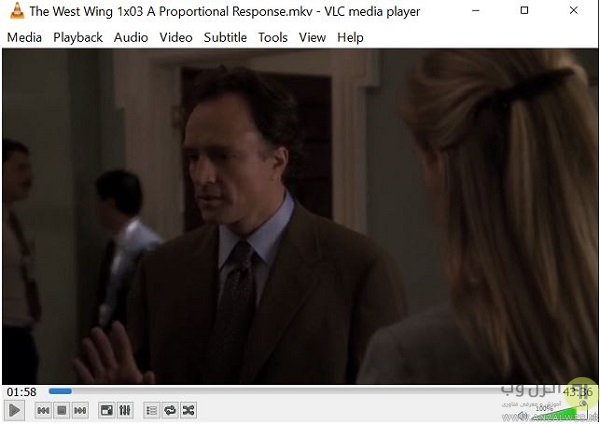
وقتی که شما فایل خود را در VLC player باز می کنید با استفاده از میانبرهای صفحه کلید سریعتر صدا و تصویر را با هم هماهنگ کنید. برای انجام این کاربا فشار دادن دکمه k صفحه کلید ۵۰ میلی ثانیه صدا جلو می افتد و اگر کلید k را دوبار فشار دهید صدا ۱۰۰ میلی ثانیه جلو می افتد و با فشار دادن چهار باره صدا ۲۰۰ میلی ثانیه جلو می رود و با فشار دادن کلید J شما می توانید به عقب حرکت کنید تا ناهماهنگی صدا با تصویر رفع شود.
اگر شما احساس می کنید که نیاز به دقت بیشتری برای هماهنگ سازی صدا و تصویر دارید ، بر روی فایل ویدیویی کلیک راست کنید و به Tools بروید و گزینه Track Synchronization را انتخاب کنید. بعد از باز شدن پنجره Adjustments and Effects به زبانه Synchronization بروید و در قسمت Audio Track Synchronization قسمت شما باید زمان عقب یا جلو بودن صدا از فیلم را تنظیم کنید.
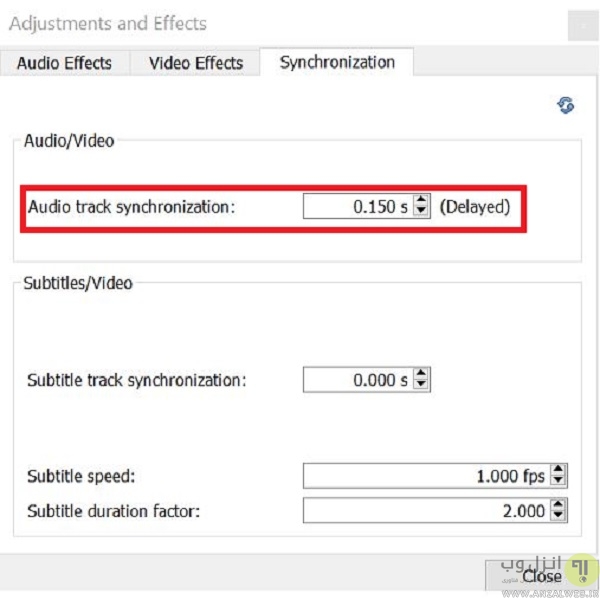
تنظیم صدا و تصویر فیلم در پیلر ، اینستاگرام ، گوشی ، تلوزیون و.. با نرم افزار Avidemux
AviDemux ابزاری ساده برای انجام عملیات ساده ویرایش فایل های ویدیویی و تبدیل فرمت آنها است. شما با استفاده از آن و بدون داشتن دانش خاصی در مورد ویرایش و تدوین فیلم ها می توانید اقدام به برش قسمت هایی از ویدیو، فیلترگذاری و تغییر فرمت فایل های ویدویی کنید. این نرم افزار از فرمت های مختلفی همچون DVD, VOB, AVI, DivX, XviD, WMV, MPG, MP4, AVI, MOV, MKV, DV, FLV و … پشتیبانی می کند. عملیات ساده ای که توسط این نرم افزار قادر به انجام آن می باشید شامل افکت گذاری ، برش و یا ادغام ، تغییر اندازه ، رمزگذاری و تغییر فرمت است.
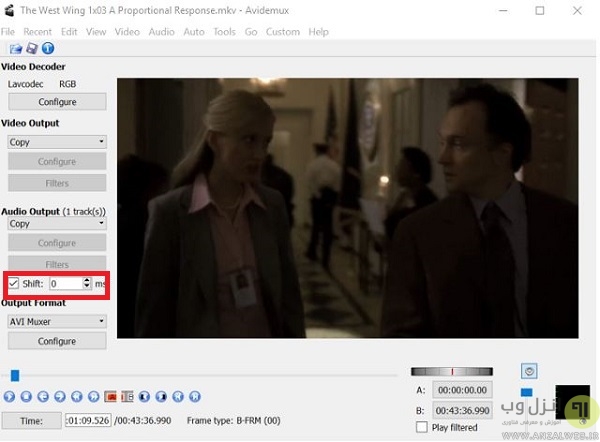
بعد از اینکه برنامه را دانلود و نصب کردید، فیلمی که می خوواهید را باز کنید به قسمت Audio Output بروید و مقداری را که نیاز دارید برحسب میلی ثانیه وارد کنید اگر می خواهید به عقب بروید اینجا باید یک عدد منفی را وارد کنید و اگر می خواهید به جلو بروید یک عدد مثبت را وارد کنید. با تغییر عدد فیلم را پخش کنید و اگر نیاز بود باز عدد را تغییر دهد و این کار را آنقدر تکرار کنید تا صدا با فیلم تنظیم می شود.
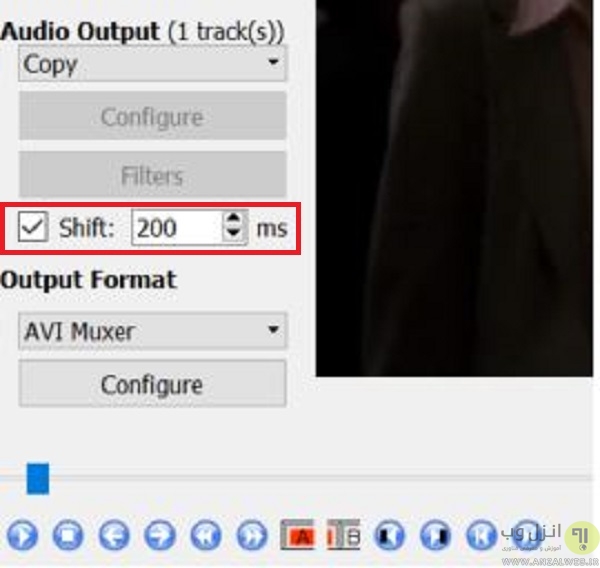
اگر نیاز دارید که فیلم را در یک فایل AVI ذخیره کنید در قسمت output format گزینه AVI Muxer را انتخاب کنید و اگر می خواهید فیلم را در یک فایل MVK ذخیره کنید از MVK Muxer استفاده کنید.
پس از ذخیره و گرفتن خروجی میتوانید فایلی را که گوشی اندروید ، تلوزیون ، پلیر و.. صدا و تصویر آن هماهنگی نداشت را حذف و فایل جدید را جایگزین کنید.
حل مشکل ناهماهنگی صدا و تصویر در KMplayer ، تلویزیون و.. توسط MKVToolNix
فرمت MKV یکی از فرمت های محبوب برای فایل های ویدئویی بوده که امکان نگهداری تعداد نامحدودی از ویدیو، صدا و زیرنویس را در قالب یک فایل دارد. چنانچه بخواهید Trackهای ویدئو، صدا و یا زیرنویس یک فایل با فرمت MKV را حذف یا به آن اضافه کنید، یا حتی بخواهید یک فایل جدید بر اساس فایل های ویدئویی با فرمت های MP4٬ AVI یا زیرنویس SRT٬ SUB و … داشته باشید، میتوانید از نرم افزار MKVToolNix استفاده کنید
نرم افزار MKVToolNix را باز کنید و فیلم را در آن باز کنید. در زیر فیلد Tracks, chapters and tags تراک صوتی را انتخاب کنید مانند شکل زیر.
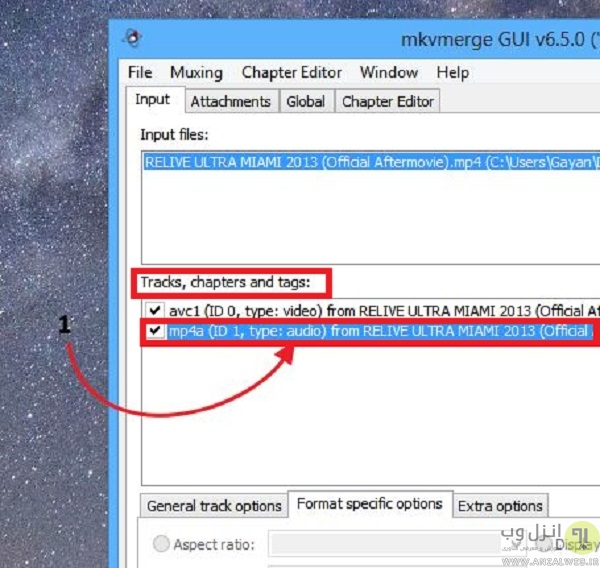
حالا سربرگ Format specific options را انتخاب کنید همانطور که میبینید فیلد Delay خالی است.حالا یک مقدار سینک را که شما در قسمت های بالا پیدا کردید را وارد کنید
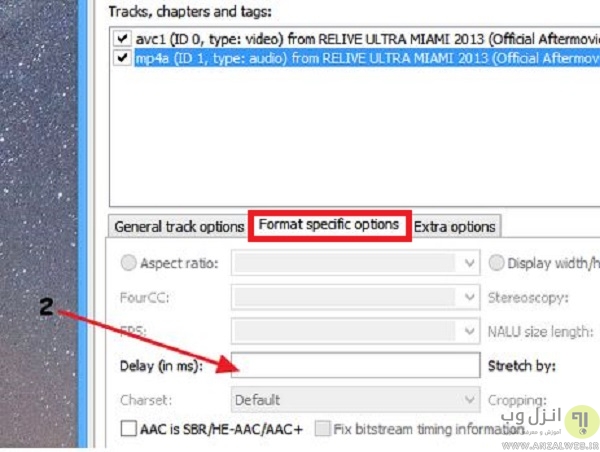
حالا روی دکمه Browse که زیر فیلد Output filename است کلیک کنید و محل و نام فایل را برای خروجی فایل MKV انتخاب کنید و رودی دکمه Start muxing کلیک کنید. حل مشکل عدم هماهنگی صدا و تصویر در kmplayer ، vlc ، گوشی و .. به وسیله این روش با ایجاد و جایگزینی فایل تصحیح شده امکان پذیر است.
رفع مشکل عدم هماهنگی صدا و تصویر در فیلم تلویزیون
عدم هماهنگی صدا و تصویر همیشه ناشی از نرم افزار نیست و احتمال دارد که سخت افزار ( چه سخت افزار سیستم صوتی یا تجهیزات باندهای استریو تلویزیون) خراب باشد که این موضوع میتواند دلایل زیادی می تواند داشته باشد که در این آموزش اشاره به همه آنها نمی گنجد. اما اصلی ترین دلیل ناهماهنگی صدا و تصویر در تلویزیون ، سرعت پایین دیکد کردن تلویزیون در سیگنال های دیجیتال دستگاه هایی مثل گیرنده دیجیتال، پلیر بلوری و حتی کنسول های بازی مثل ایکس باکس و .. است. یکی از آسانترین راه حل ها برای فعال کردن حالت Game mode موجود در برخی از تلوزیون های جدید میباشد که در این حالت به تلویزیون اعلام میکنیم که پردازش سیگنال های دیجیتال ورودی کمتر از یکبار تلاش کند ، البته ممکن است اینکار باعث لگ و افت کیفیت ویدیو شود. همچنین متخصصان پیشنهاد می کنند به جای استفاده از اسپیکرهای پیش فرض تلویزیون، از soundbar که تجهیزات اضافه صوتی تلویزیون هست و کیفیت بهتری دارند استفاده کنیم.
تجربه و پیشنهاد شما ؟
شما از چه نرم افزار و ترفندی برای هماهنگ کردن صدا و تصویر فیلم و ویدیو در تلوزیون ، اندروید ، KMPlayer ، VLC Media Player و.. استفاده میکنید؟ تجربه و پیشنهاد خود را در بخش نظرات با ما در میان بگذارید.



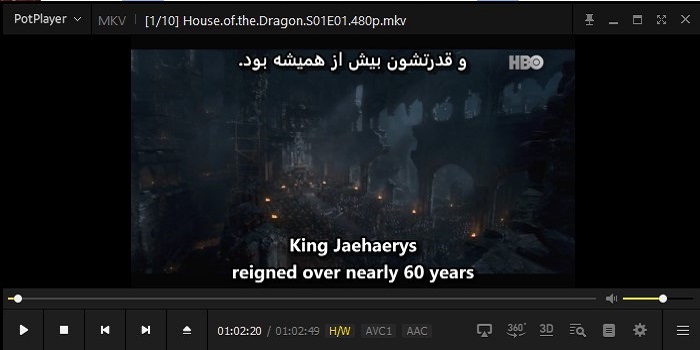

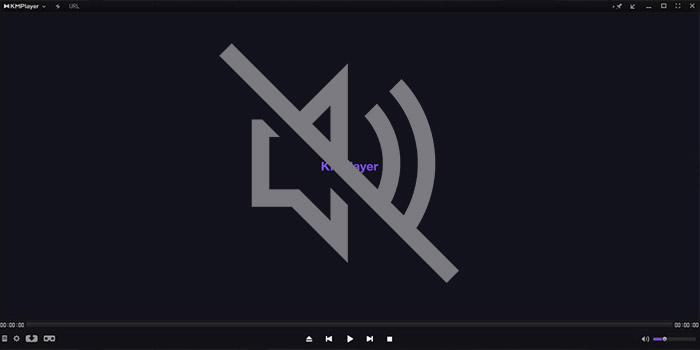


با VLC و توضیحات شما انجام و کارم راه افتاد
ممنونم